电脑使用一段时间后,会出现各种各样的问题。比如卡顿、木马病毒等,这时可以考虑将电脑恢复出厂设置。计算机恢复出厂设置后,会将计算机恢复到最初购买时的状态。下面我就来告诉大家如何恢复电脑出厂设置。
教程须知:在将计算机恢复出厂设置之前,请备份计算机中所需的数据,以免丢失重要文件。
电脑恢复出厂设置步骤1. 单击“开始”菜单按钮并选择“设置”。
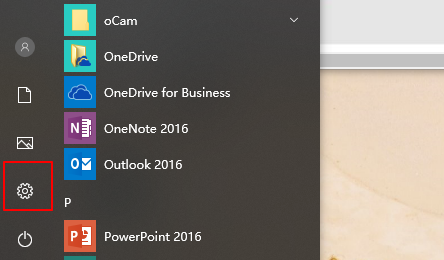
2.进入设置界面,选择并打开“更新和安全”。

3、点击界面左侧的“恢复”,然后点击界面右侧的“开始”恢复。该按钮用于重置此计算机。

4. 然后会弹出“初始化这台计算机”的窗口。由于您需要将计算机恢复至出厂设置,因此选择“删除所有内容”。
PS:如果您选择“保留我的文件”,系统将保留您的非系统盘(如D、E、F盘)上的文件。如果您选择“删除所有内容”,系统将删除硬盘上的所有文件。

5. 如果弹出窗口询问“是否要删除所有驱动器中的所有文件?”,请选择“所有驱动器”。
附注;这里有两个选择。选择前者只会删除你的配置文件,不会改变你的其他东西,比如软件和文件;选择后者就相当于彻底清理计算机,系统将初始化到原始状态,并且您的系统配置将被删除。软件、系统文档和其他文件。

6.安装完成后,即可恢复出厂设置。
那么如何将电脑恢复出厂设置呢?这是将计算机恢复出厂设置的步骤的介绍。我希望本教程可以帮助您。
分享到: